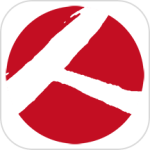最新下载
热门教程
- 1
- 2
- 3
- 4
- 5
- 6
- 7
- 8
- 9
- 10
真正实现WordPress Lazyload 图片延迟加载实例
时间:2013-10-31 编辑:简简单单 来源:一聚教程网
Lazyload 图片延迟加载误区
代码安装
jquery.lazyload.js 是 jQuery 的插件,所以必须先载入jQuery,现在一般皮肤都会用到jQuery。没有的同学可以在 之间插入如下代码:
| 代码如下 | 复制代码 |
然后在插入这段代码:
| 代码如下 | 复制代码 |
|
|
|
保存修改。
其中jquery.lazyload.js和loading.gif是放在对用的皮肤目录下的,路径一般是 /wp-content/themes/某某皮肤/ 上面的代码其实是完全错误的,这个图片真的己经给加载了,只是没有显示出来。下面看一个真正实现图片延迟加载代码。
现在,大神们解决了此问题。原来 jQuery lazyload 插件说要把图片的地址写入 data-original 属性,loading 图片地址写入 URL 属性才能实现真正图片稍后载入(lazyload)。也就是说要修改图片的html结构。
修改前:
| 代码如下 | 复制代码 |
|
|
|
gif”>
上述代码中,img/example.jpg 是真正要显示的图片地址。
jQuery lazyload的使用
完整jQuery lazyload 图片延迟加载方法设置如下:
第一步:加载jQuery相关文件。
你要加载jQuery和这个插件。你可以使用以下代码,加载这几个文件:
| 代码如下 | 复制代码 |
|
|
|
第二步:定义图片结构。
按照官方的建议,定义你的img结构:
| 代码如下 | 复制代码 |
|
|
|
第三步:触发这个插件,生效。
激活以下,你就可以在目标中使用了。
| 代码如下 | 复制代码 |
| $("img.lazy").lazyload(); | |
使用jQuery lazyload的优点
优点已经说的太多了,这里就不赘述了。
使用jQuery lazyload的缺点
缺点也有,这里也不赘述了。
这里要提一个最大的缺点就是,此方法不方便操作。因为每次都按这个html结构来插入图片,那工作量陡增许多,而且有可能导致图片根本不显示。因此,young为wordpress写了一串如下代码,用正则表达式重组一下img标签,放在主题的functions.php文件中直接使用就可以了。这样还是可以按照以前的方式插入图片。
代码:
| 代码如下 | 复制代码 |
|
|
|
上述代码中loading1.gif建议使用绝对路径,比如 http://www.mzihen.com/images/loading.gif
但是这个代码loading.gif地址不能通用,每个人还需要再修改成自己的地址,为此我专门请教了young,重新修改了一下代码。只需要将loading.gif放置到主题文件夹就可以了。
| 代码如下 | 复制代码 |
|
add_filter ('the_content', 'lazyload'); |
|
再次感谢Binaryoung耐心帮助。
也鸣谢@Sam touhenda.com 同学的鼎力测试。
至此,WordPress中的图片真正的LazyLoad延迟加载了。
相关文章
- HTML简单购物数量小程序代码展示 10-31
- html canvas实现弹幕功能 10-31
- HTML中空格表示的意义 10-31
- html area标签解读 10-31
- html使用表单标签实现注册页面代码展示 10-31
- 使用HTML截图并保存为本地图片的代码展示 10-31